要在 phpstorm 中配置 php study:安装 php study 并配置 phpstorm 服务器设置(名称、主机、端口、文档根目录)。配置 php 解释器,为 phpstorm 选择 php study 的 php.exe 文件。测试连接并开始在 php study 上开发 php 应用程序。

如何在 phpstorm 中配置 php study
步骤 1:安装 php study
- 访问 php study 官网(https://www.phpstudy.net)下载最新版本。
- 运行安装程序并按照说明进行安装。
步骤 2:配置 phpstorm
- 打开 phpstorm,点击“文件”>“首选项”(windows)或“phpstorm”>“首选项”(mac)。
- 转到“php”下的“服务器”选项卡。
步骤 3:添加 php study 服务器
- 点击“+”按钮创建一个新的服务器。
- 在“名称”字段中输入一个名称,例如“php study”。
- 在“主机”字段中输入 localhost。
- 在“端口”字段中输入 80(php study 默认端口)。
- 在“文档根目录”字段中浏览并选择 php study 的安装目录。
步骤 4:配置 php 解释器
- 点击“php”选项卡。
- 在“php 解释器”下拉列表中选择 php study 目录下的 php.exe 文件。
- 点击“确定”保存更改。
步骤 5:验证连接
- 右键单击新创建的服务器并选择“测试连接”。
- 如果连接成功,你将看到一条“连接成功”消息。
步骤 6:开始使用
- 现在,你可以使用 phpstorm 连接到 php study 服务器并开始开发 php 应用程序。
- 打开一个 php 文件,然后点击工具栏上的“运行”按钮。你的应用程序将在 php study 的内置服务器上运行。
以上就是phpstorm配置phpstudy的详细内容,更多请关注代码网其它相关文章!

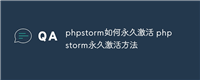
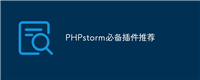
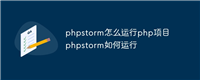
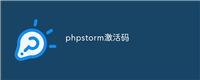
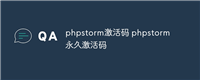
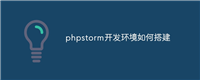
发表评论